
Innehållsförteckning:
- Författare John Day [email protected].
- Public 2024-01-30 12:45.
- Senast ändrad 2025-01-23 15:11.
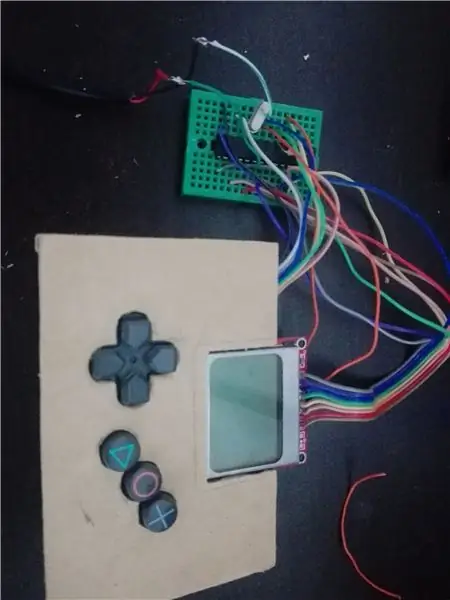

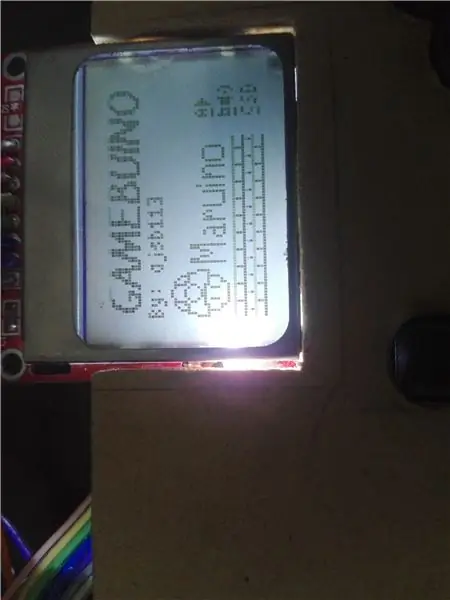
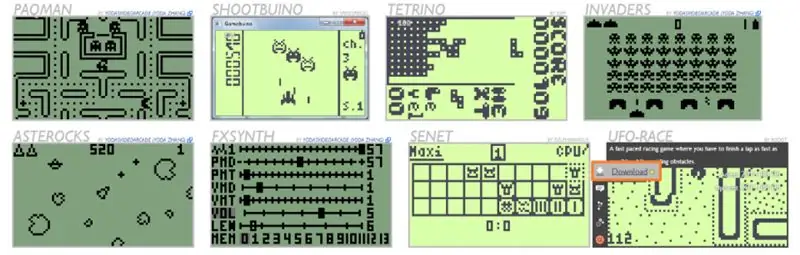
en este instructable quiero compartir con ustedes como armar su propio gamebuino con un bojo costo, y con materiales fácil de conseguir si estas familiarizado con el mundo de arduino.
gamebuino.com/
Steg 1: Lista över material
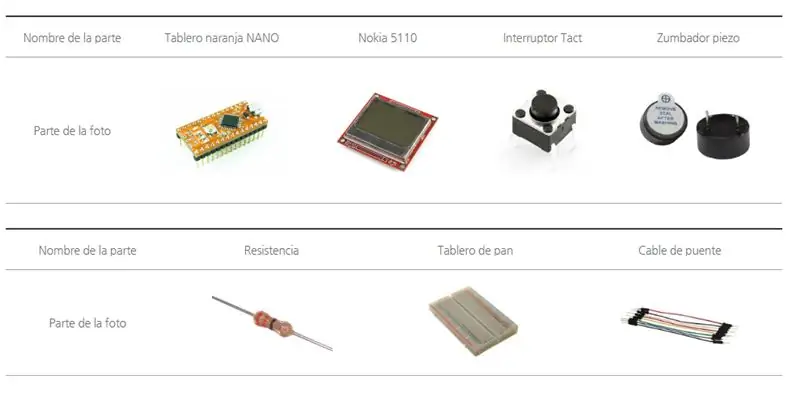
*Arduino uno R3 o equivalente
*pantalla lcd nokia 5110
*protoboard
*pulsadores (7)
*kablar de cualquier kaliber pero de facil manipulacion
*zumbador activo o parlante pequeño
*powerbank o baterías motsvarar en 5v likström
Opcionales para arduino och protoboard
Microcontrolador Atmega 328P
oscilador de cristal 16.000 mhz
resitencia de 10Kohm
Herramientas: soldador de estaño, estaño, alicates, pinzas pelacables.
Steg 2: Diagramas De Conexiones Arduino Y Lcd

Pines pantalla LCD nokia arduino uno o nano
1. RST A02. CS eller CE A1
3. DC A2
4. DIN 11
5. CLK 13
6. VCC 3.3V
7. LJUS 5v omkopplare
8. GND GND
Steg 3: Diagrama De Conexiones Con Los Pulsadores
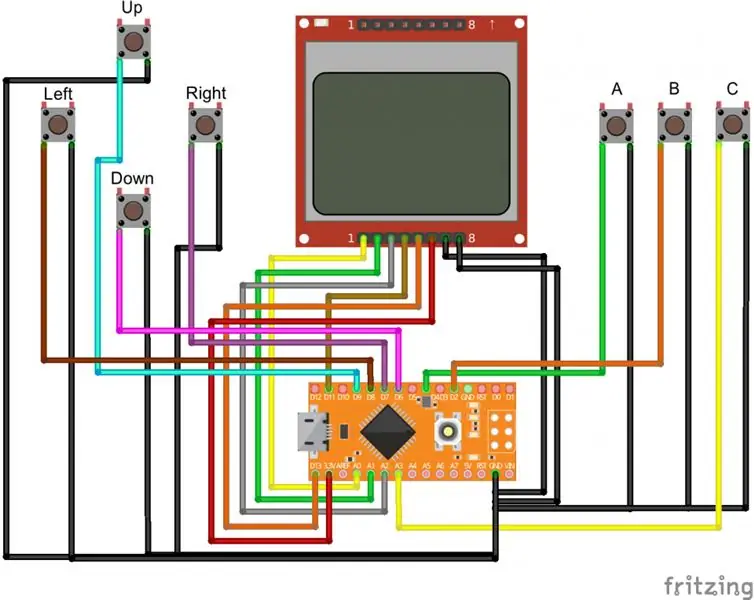
Pines del ardino
boton arriba D9
boton derecha D7
boton abajo D6
boton izquierda D8
boton A D4
boton B D2
boton C A3
Steg 4: Conexion Del Parlante
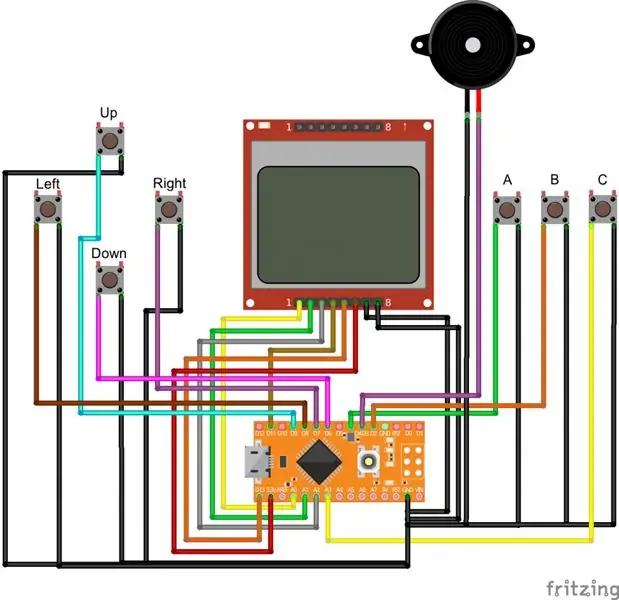
Pin Digital 3 av arduino och GND
Steg 5: Cargar Libreria Y Primer Juego En Nuestra Consola
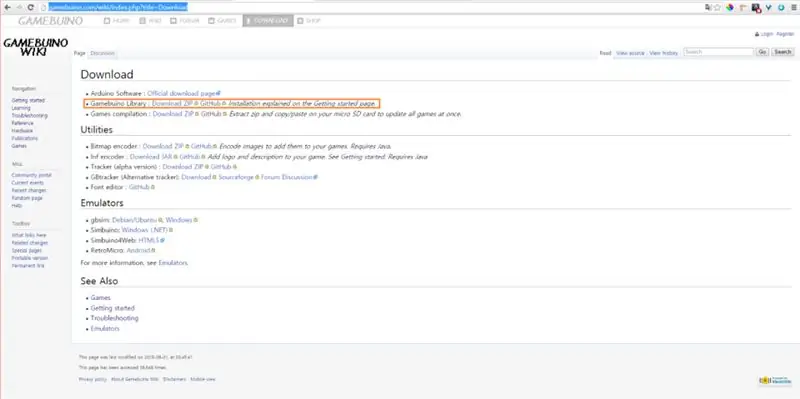
Luego de descargar la libreria la incluimos a el software de arduino> Program> incluir libreria> añadir libreria ZIP
luego de esto vamos a> archivo> ejemplos> gamebuino> intermediate> pong (o el que ustedes quieran cargar esto es solo para ensayar que todo esta funcionando bien
Steg 6: Instalar Los Juegos
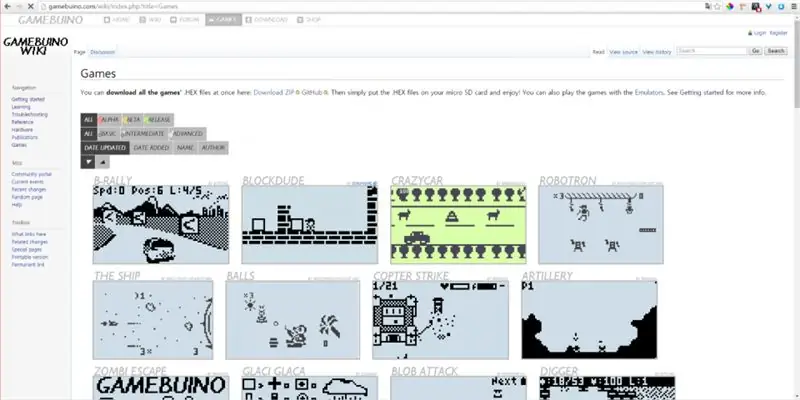
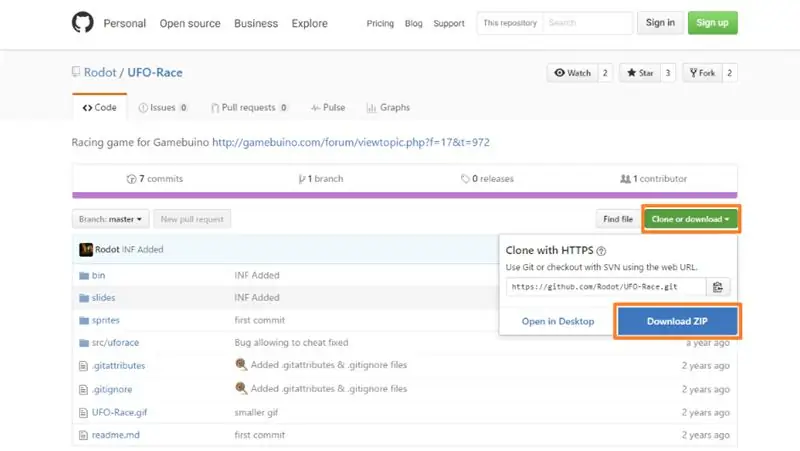
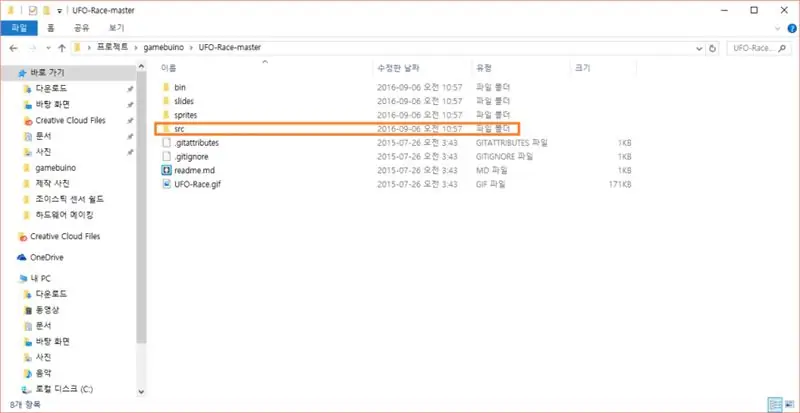
Vi kan tänka oss att det är dags att spela en sida
gamebuino.com/wiki/index.php?title=Download… no tienen los archivos ino necsarios para esta practica pero podemos usar aquellos solo si agregamos uns Memoria micro sd o sd a nuestro gamebuino, por el momento solo disfrutaremos lo que si podemos cargar a nuestro arduino directamente por el software.
Primero que todo descargamos algun juego que nos guste, descargara un archivo.zip que debemos descomprimir en alguna carpeta de nuestro computador, luego de esto debemos de buscar y seleccionar los archivos de la carpeta SCR o en su defecto buscar los que digan.ino luego los de seleccionarlos y con el software de arduino abierto los arrastramos al programa y los soltamos deben de aparecernos como lo muestran las imagenes, ya solo queda compilarlos y subirlos a la placa.
juegos que funcionan con arduino gamebuino sin memoria SD
stor svart låda
quainator.com/6lb7
Copter strejk
quainator.com/6lnR
Bang bang
quainator.com/6m10
blanda puck
quainator.com/6mCE
Maruino (en version av Super Mario)
quainator.com/6mJ8
Rekommenderad:
Huvudlös robot med rörliga armar: 6 steg (med bilder)

Headless Robot With Moving Arms: Följande instruktioner är inspirerade av Halloween Headless bot. Du kan hitta hela instruktionen om hur du gör botten av kartong här. För att göra det mer levande har jag en idé att göra armen som håller huvudet för att röra sig
Como Hacer Una Mood Lamp (proyecto Uvg): 5 steg (med bilder)

Como Hacer Una Mood Lamp (proyecto Uvg): En stämningslampa som fungerar som en bas för en sensor DHT11 och 3 potentiometrar. tiene 2 modos: el primero el color cambia con los potenciómetros, y el segundo cambia a base de las lecturas del sensor DHT11
Como Hacer Pista De Carbón En Una Hoja: 5 steg

Como Hacer Pista De Carbón En Una Hoja: Este es un proyecto muy educativo para los ni ñ os que les guste la electr ó nica, es perfecto para despertar una curiosidad dentro de ellos
Como Cambiar La Pasta Térmica a Una Tarjeta Gráfica EVGA 8400 Gs: 7 steg

Como Cambiar La Pasta Térmica a Una Tarjeta Gráfica EVGA 8400 Gs: En este instructable aprender á s a como remplazar la pasta T é rmica vieja de tu tarjeta gr á fica EVGA 8400 Gs. Esto te servir á para mejorar el rendimiento de la tarjeta gr á fica ya que si esta tiene una pasta T é
¿Cómo Diseñar Un Programa Que Permita Graficar Un Trapecio a Través De Una Función ?: 8 steg

¿Cómo Diseñar Un Programa Que Permita Graficar Un Trapecio a Través De Una Función ?: Este programa es una tarea que me dejaron en mi clase final de Tecnolog í a, en el grado 11. El prop ó sito era lograr crear, por medio del Användning av Python och bibliotek í
